-Музыка
- Shivaree - Goodnight Moon
- Слушали: 34304 Комментарии: 0
- Smokie - What Can I Do (1976)
- Слушали: 16430 Комментарии: 0
- Николай Носков - Узнать тебя
- Слушали: 1223 Комментарии: 4
- Свеча горела на столе....
- Слушали: 706 Комментарии: 2
- Исповедь. Н. Носков
- Слушали: 1019 Комментарии: 5
-Рубрики
- ИСКУССТВО (865)
- животные, птицы, бабочки (168)
- дамы,дети,мужчины,старики (165)
- иллюстрации, сказки (150)
- пейзажи,море,домики,окна (130)
- цветы, натюрморты (121)
- фоны, бордюры (98)
- Живопись (96)
- города,страны, этническое (27)
- рыбалка,табак,хобби,мужское (21)
- музыка,авто,фракталы (19)
- фэнтази,сюр,символизм (19)
- фотографии (18)
- ДЛЯ ДЕКУПАЖА (552)
- *кухонное (88)
- *винтаж (58)
- *праздники (54)
- *принты разные (54)
- *цветочное (52)
- *для перевода,toile de jouy,на мешковине (50)
- *птички (49)
- *бордюры,вензеля,рамочки (37)
- *лошади (28)
- *дети (25)
- *петушки (24)
- *женский образ (21)
- *кошки, собачки (21)
- *игрушки, детское (18)
- *прованс (18)
- *животные (18)
- *этикетки, реклама (17)
- *надписи (17)
- *изображения на страницах,высказывания (15)
- *винтажные цветы (15)
- *дикие животные (14)
- *коллажи (13)
- *города (13)
- *дворики,домики (13)
- *свадебное, ангелочки (12)
- *дамское (11)
- *морское (11)
- *винное (11)
- *мужские картинки (10)
- *циферблаты,круглое (10)
- *розы (8)
- *пейзажи (7)
- *цветы-натюрморты (7)
- *хобби, рукоделие (7)
- *картинки png (6)
- *гравюры, монохром (6)
- *старинные карты, прочее (6)
- *книги,свечи (5)
- *жанровое (5)
- *алфавит (4)
- *натюрморты фруктово-ягодные (3)
- *домашние животные (3)
- *в рамочках (3)
- *натюрморты цветочные (2)
- *окна (2)
- *этническре (2)
- *корабли,море (2)
- *романтическое (1)
- ДЕКУПАЖ: СОВЕТЫ, МК (253)
- *прочие советы (30)
- *способы состаривания (28)
- *мк по видам материалов (27)
- *имитация металла,кирпича,дерева (24)
- *распечатки,вживление,монохром (23)
- *создание фона (18)
- *3d, объем,терра (17)
- *художественный декупаж (14)
- *контуры,рельеф,чеканка (13)
- *кракелюр (13)
- *имитация кружева,ткани,кожи (12)
- *прочие эффекты (8)
- *обжиг,браш,интарсия (8)
- *имитация мрамора, камней (7)
- *материалы своими руками (7)
- *на металле, на стекле (7)
- *имитация слоновой кости,фрески (5)
- *французский стиль (2)
- ДЕКУПАЖНЫЕ РАБОТЫ (239)
- шкатулка,кухонное,емкости (120)
- часы,рамки,стекло,лейки (94)
- винтаж,свечи,цв.горшки (62)
- мебель,ключница,полки (48)
- мои работы (35)
- чемоданы, лампы,прочее (23)
- для детей (1)
- РУКОДЕЛИЕ (111)
- декор, мебель, поделки (76)
- гипс, хол. фарфор, пластика (20)
- бумага, картон (17)
- Вязание-шитье (1)
- КУЛИНАРИЯ (98)
- торт, выпечка, десерт (55)
- салаты, закуски, соусы (29)
- советы (6)
- мясо, гарнир (6)
- напитки (3)
- ДЛЯ ДНЕВНИКА (72)
- рамочки, разделители (39)
- аватарки, схемы (18)
- ИНТЕРЕСНОЕ, СМЕШНОЕ (60)
- ДЕКУПАЖ: ВИДЕО МК (55)
- *видео мк иностранные (23)
- *видео мк iaracapraro (14)
- * видео мк русские (11)
- *видео мк Наташа Фохтина (6)
- *видео мк Марат Ка (1)
- МОДА-КРАСОТА (52)
- лицо, тело (22)
- крем, маска, скраб (12)
- волосы (12)
- Народная медицина (3)
- глаза, макияж (3)
- ДЛЯ ДОМА (51)
- уборка (9)
- интерьер (8)
- дача (6)
- полезные советы по быту (5)
- необычное применение (4)
- цветы (4)
- продукты (3)
- МУЗЫКА, ВИДЕО (49)
- МОЯ ПЛАНЕТА (39)
- ВСЯКО РАЗНО (37)
- ДЛЯ ДУШИ-ДЛЯ РАЗМЫШЛЕНИЯ (30)
- ФОТОШОП, КОМП (26)
- КРАСОТА ВОКРУГ (22)
- ЛИТЕРАТУРА, ИСТОРИЯ (16)
- ЖИВОТНЫЕ (13)
- АНТИКВАРИАТ (13)
- ЗДОРОВЬЕ (13)
- УКРАШЕНИЯ (11)
- ЛИЧНОЕ (8)
- ЦИФРОВОЕ ИСКУССТВО (6)
- Lizzy Pe (4)
- Города (2)
- *цветы (1)
- неразобранное (6)
- Реставрация мебели (4)
- Шьем, вяжем (3)
- РАЗНЫЕ СОВЕТЫ, СЕКРЕТЫ (2)
- РАБОТА (1)
- КАМНИ (1)
-Приложения
 Я - фотографПлагин для публикации фотографий в дневнике пользователя. Минимальные системные требования: Internet Explorer 6, Fire Fox 1.5, Opera 9.5, Safari 3.1.1 со включенным JavaScript. Возможно это будет рабо
Я - фотографПлагин для публикации фотографий в дневнике пользователя. Минимальные системные требования: Internet Explorer 6, Fire Fox 1.5, Opera 9.5, Safari 3.1.1 со включенным JavaScript. Возможно это будет рабо ОткрыткиПерерожденный каталог открыток на все случаи жизни
ОткрыткиПерерожденный каталог открыток на все случаи жизни Всегда под рукойаналогов нет ^_^
Позволяет вставить в профиль панель с произвольным Html-кодом. Можно разместить там банеры, счетчики и прочее
Всегда под рукойаналогов нет ^_^
Позволяет вставить в профиль панель с произвольным Html-кодом. Можно разместить там банеры, счетчики и прочее Скачать музыку с LiveInternet.ruПростая скачивалка песен по заданным урлам
Скачать музыку с LiveInternet.ruПростая скачивалка песен по заданным урлам Словарный запасПриложение показывает, в виде облака, 100 наиболее используемых слов в вашем дневнике, или в дневниках друзей. Каждое слово является ссылкой, на поиск этого слова в вашем дневнике.
Словарный запасПриложение показывает, в виде облака, 100 наиболее используемых слов в вашем дневнике, или в дневниках друзей. Каждое слово является ссылкой, на поиск этого слова в вашем дневнике.
-Всегда под рукой
-Поиск по дневнику
-Подписка по e-mail
-Постоянные читатели
-Статистика
Записей: 2662
Комментариев: 1495
Написано: 5265
Обработка темной фотографии в 4 приема, мастер-класс |

Сегодня я расскажу вам, как привести в божеский вид темную-претемную фотографию :)
Эта процедура у вас займет максимум минут 10
Нам понадобятся:
- темная фотография
- фотошоп (у меня cs 5, но все используемые функции есть в любой версии)
Открываем нашу ужасно темную фоточку:
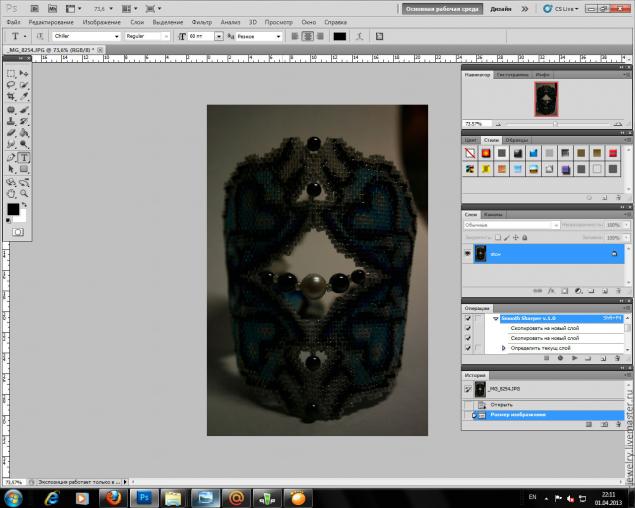
шаг 1. залезаем в уровни (изображение-коррекция-уровни)
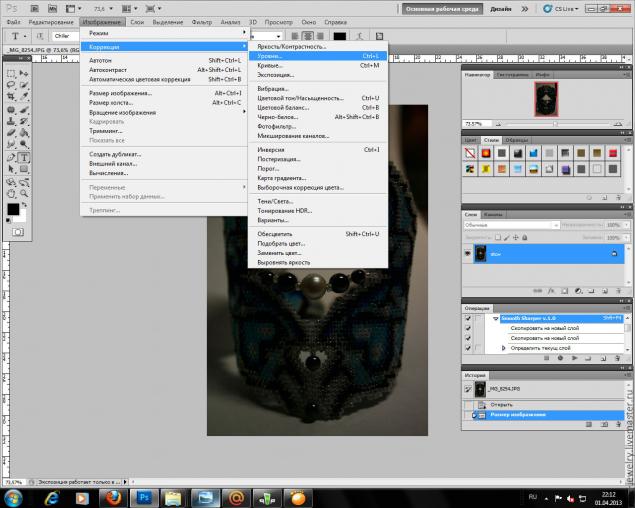
видим там вот такой график:
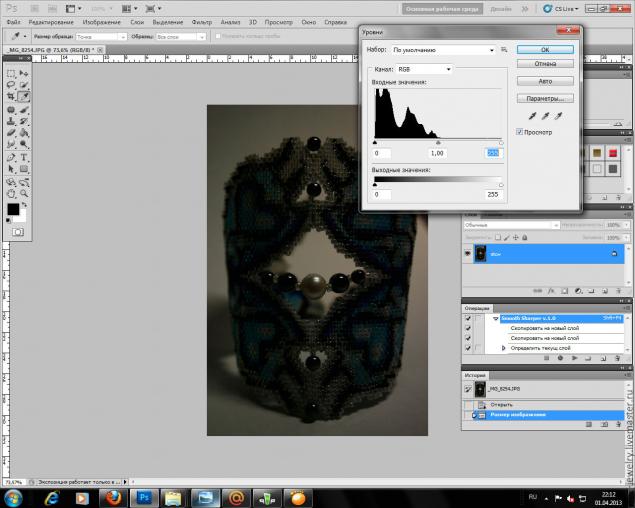
хватаем мышей правый бегунок и двигаем его до начала темной границы.
видите сами, как уже изменился цвет фото:)
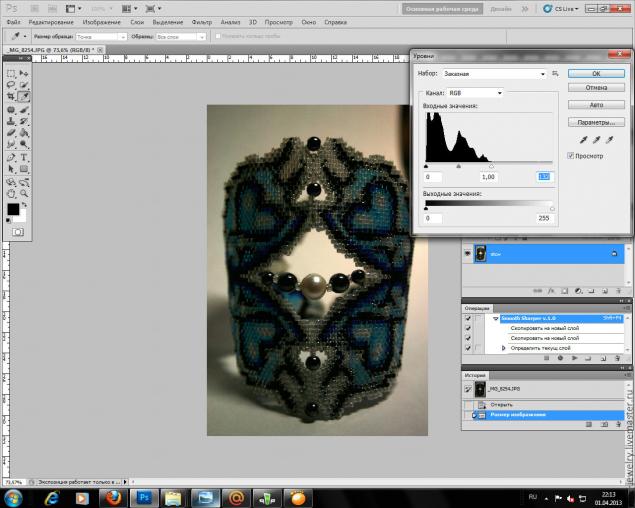
шаг 2. залезаем в кривые (изображение-коррекция-кривые)
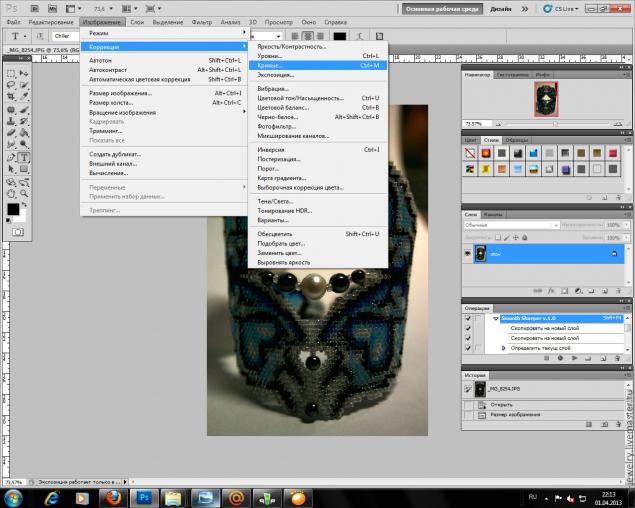
в кривых нас интересует пункт Осветление из выпадающего меню
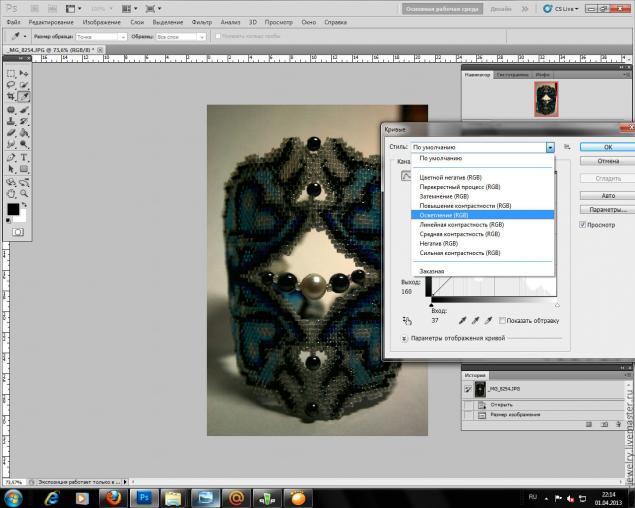
нажимаем на него, видим, как посветлело фото, и если все еще недостаточно светло, можно поиграться мышкой с кривой на графике до нужной степени осветления:)
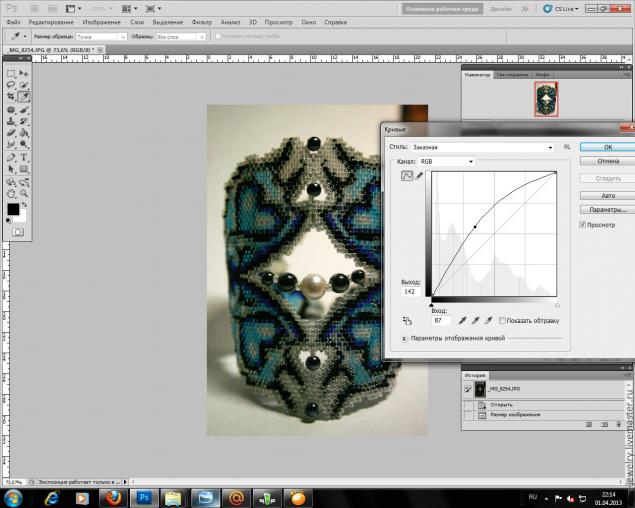
шаг 3. используем автоматическую цветовую коррекцию.
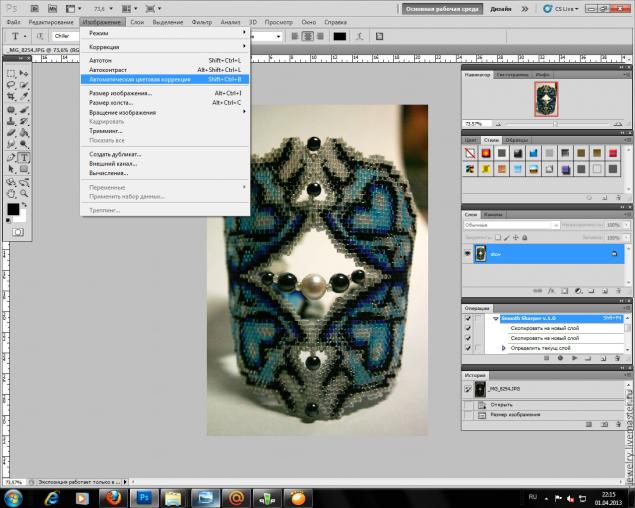
если свет у вас был достаточно белый при фотографировании, автоматическая цветовая коррекция после предыдущих процедур сработает верно:) на моей практике редко когда приходится использовать промежуточный шаг "цветовой баланс", в подавляющем большинстве случаев автоматика выравнивает цвет совершенно замечательным образом:)
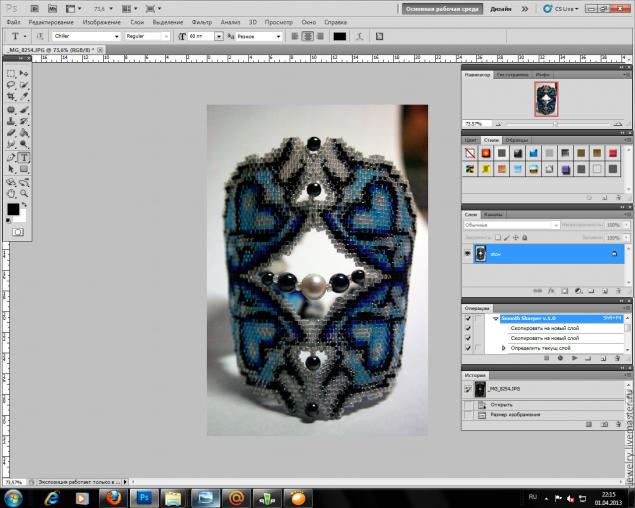
шаг 4. и завершающим штрихом вступает в дело инструмент Осветлитель! вот он выделен слева.
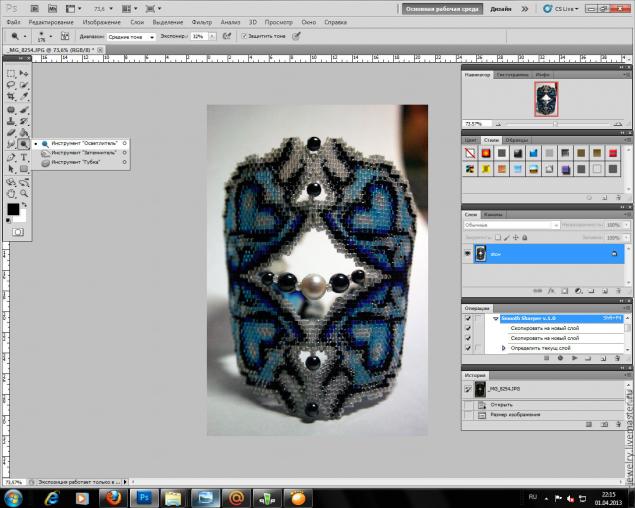
выбираем вверху диапазон: средние тона, выставляем экспонирование процентов 30 и ручками, ручками высветляем недостаточно светлые по нашему мнению места до удовлетворяющего нас результата.
получаем вот такое:)
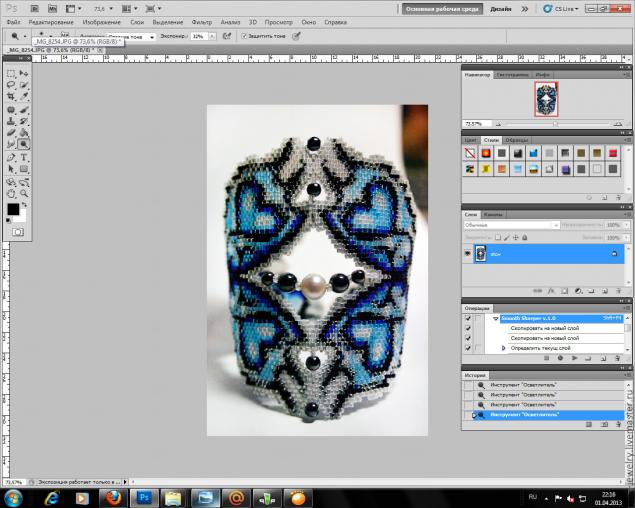
Все! Осветление темной-претемной фотографии закончено))
Дальше лично я добавляю резкости, убираю шумы при помощи плагина Topaz DeNoise. В итоге обработанное фото выглядит так:

Удачи.
Серия сообщений "Уроки":
Часть 1 - Видео урок. Гламурная ретушь кожи
Часть 2 - Уроки фотошоп - бархатная кожа
...
Часть 16 - Эффект винтажного фото в Фотошоп
Часть 17 - Фотошоп - Цветной акцент на фото
Часть 18 - Обработка темной фотографии в 4 приема, мастер-класс
| Рубрики: | ФОТОШОП, КОМП |
| Комментировать | « Пред. запись — К дневнику — След. запись » | Страницы: [1] [Новые] |






